1.记住密码
这是个有争议的功能,因为记住密码可能会带来数据安全的问题。 但假如说是开发用的测试库,密码甚至可以和用户名相同,
每次输入密码实在没什么意义,可以考虑让PLSQL Developer记住密码。
设置方法:菜单Tools --> Preferences --> Oracle --> Logon History --> Store With Password
2.保持上次打开的SQL脚本
重新进入PL/SQL Developer时,Window List能打开上次退出时的文档:
1) 将菜单Tools->Window list选项勾上;
2) Tools->Perferences->User Interface->Options的右边,将”Autosave desktop”勾选。
3) 退出PL/SQL Developer重新进入。
3.执行单条SQL语句
在使用PL/SQLDeveloper的SQLWindow时,按F8键,PL/SQLDeveloper默认是执行该窗口的所有SQL语句,需要设置为鼠标所在的那条SQL语句,即执行当前SQL语句。
设置方法:PL/SQLDeveloper 7.1.2 –>tools->Preferences–>Window types,勾上“AutoSelectStatement”即可。
4.格式化SQL语句
在使用PL/SQLDeveloper的SQLWindow时,有时候输入的SQL语句太长或太乱,希望能用比较通用的写法格式话一下,这样看起来会好看些,也好分析。
使用方法:选中需要格式化的SQL语句,然后点击工具栏的PL/SQLbeautifier按钮即可。
5.SQL语句字符全部大写
这是个好习惯,信息系统的核心是数据库,系统出问题时最先要查的就是SQL语句,怎样在浩瀚的日志中快速找到那条SQL语句是件比较痛苦的事情。
SQL语句全部大写并不能彻底解决这一问题,但在一堆代码中间找一行全部大写的字符相对容易些,你的眼睛会感谢你。
设置方法:菜单Tools –> Preferences –> Editor –> Keyword Case –> Uppercase
6.特殊Copy
在SQL Window里写好的SQL语句通常需要放到Java或者别的语言内,就需要转成字符串并上加上相应的连字符,这一个事不需要再重复做了,
在写好的SQL上点右键,使用特殊Copy即OK!
设置方法:鼠标右键 –> Special Copy
7.自动替换快捷输入SQL语句
例如输入s,按下空格,自动替换成SELECT;再例如,输入sf,按下空格,自动替换成SELECT * FROM,非常方便,节省了大量的时间去编写重复的SQL语句。
设置方法:菜单Tools–>Preferences–>Editor–>AutoReplace(自动替换)–>Edit
1)、建立一个文本文件shortcuts.txt,并写入如下内容:s=SELECT
复制代码另存到PL/SQL Developer的安装路径下的~/PlugIns目录下
2)、Tools–>Preferences–>User Interface–>Editor–>AutoReplace,选中Enable复选框,然后浏览文件选中之前创建的shortcuts.txt,点击Apply。
3)、重启PL/SQL Developer,在sql窗口中输入s+空格,sc+空格做测试。
注意:shortcuts.txt不可删除掉,否则快捷键无法用
下面定义了一些规则作为参考
s = SELECT
f = FROM
sf = SELECT * FROM
sc = SELECT COUNT(*) FROM
w = WHERE
o = ORDER BY
gb = GROUP BY
I = INSERT
u = UPDATE
d=DELETE
df=DELETE FROM
cor=CREATE OR REPLACE
p=PROCEDURE
fn=FUNCTION
v=VIEW
8、查看执行计划
在使用PL/SQL Developer的SQL Window时,有时候输入的SQL语句执行的效率,分析下表结构,如何可以提高查询的效率,可以通过查看Oracle提供的执行计划。
使用方法:选中需要分析的SQL语句,然后点击工具栏的Explain plan按钮(即执行计划),或者直接按F5即可。
参考:https://blog.csdn.net/u013428259/article/details/51453894


最新评论
哈哈,夸张了
作者好厉害
网飞没问题, 迪士尼+有解决方案么?
pp助手是安卓手机用的,根本下载用不来苹果
已解决
这样的话数据库里的结构为{"attachment":{"content":"xxx"}}, 要怎么才能变成{"content":"xxx"},从而使结构保持一致?
赞! make test不过的坑都写到的,谢谢楼主~
谢谢你